皆さんこんにちは!前回に引き続き、株式会社オブジェクティブフリントの竹内が皆さんに優しくUiPathを教えていきたいと思います!!
気がついたらもう3月も後半を迎えてしまいましたね。
競馬は制限付きの観客導入が、緊急事態宣言により再び無観客になってしまい、筆者としては東京開催中なのに観に行けないので非常にもどかしい気持ちで生活をしております。
フロー条件分岐
それでは本題に入ります、前回は右行く?左行く?あなたの名前は?ということで、メッセージボックスにあらかじめ用意していた定文と、入力ダイアログで入力された名前を、一緒に表示させるロボットを作りについて教えましたが皆さんいかがでしたでしょうか?
今回は前回作ったロボットを応用し、以前使用したアクティビティ「フロー条件分岐」を使って、名前が入力されていない場合、再度名前入力を求めるロボット作りに取り組んでいきます。
皆さん「フロー条件分岐」は覚えていますか?
下の画像のように条件がTrueであれば、Aの処理へ条件がFalseであればBの処理へとフローの矢印で設定することが可能です。

1.前回作成したロボットを用意してください
前回の記事はこちら

2.「フロー条件分岐」を「入力ダイアログ」と「メッセージボックス」の間に配置します。

3.「メッセージボックス」をもう一つ用意し、それぞれを以下の画像のように「フロー条件分岐」と接続してください。
※以前の「メッセージボックス」はFalse側、新たな「メッセージボックス」はTrue側に接続してください。

4.「フロー条件分岐」に変数StrYourNameが空白であるという条件「StrYourName=””」を入力します

5.True側の「メッセージボックス」に「”名前が入力されていません。入力してください。”」と入力します

6.True側の「メッセージボックス」から入力ダイアログへ、戻す矢印を繋ぎます。

それでは保存後実行し、「入力ダイアログ」に入力せず「OK」を押してみましょう。
すると名前が入力されるまでメッセージが表示され続けます


名前を入力さえすれば、以下のように表示され処理は終了します。

という訳で、今回は名前が入力されていない場合、再度名前入力を求めるロボット作りに取り組みましたがいかがでしたでしょうか?
入力しないと無限ループに突入してしまうので、絶対に名前は入力してくださいね!
それでは今回はここまでとし、次回はまた新たなロボット作りに取り組みましょう。
お楽しみに!!🏇